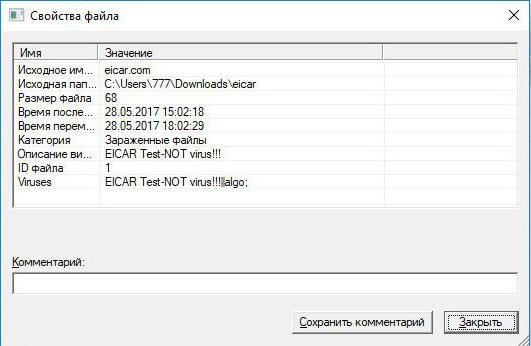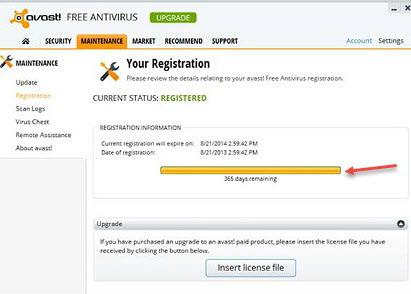Avast Free Antivirus: kako to maknuti s računala u potpunosti
Besplatni protuvirusni softver instaliran naračunala, korisnici ne odgovaraju uvijek, čak i zbog ograničenih mogućnosti takvih programa. Obično sadrže samo osnovne alate koji ne pružaju sveobuhvatnu zaštitu. Što je još gore - kad propuštaju prijetnje ili lažno lažu. Nažalost, jedna od tih aplikacija može se zvati Avast Free Antivirus. Kako ispravno ukloniti ovaj antivirusni program? Pročitajte više o tome.
Ništa posebno komplicirano u predloženim metodama, međutim, u procesu deinstaliranja ovog paketa potrebno je obratiti pažnju na neke nijanse.
Zašto korisnici odbijaju besplatni Avast antivirusni program?
Ovaj besplatni paket za mnoge korisnikeuzrokuje očito nepovjerenje. To je zbog ne samo ograničenih mogućnosti pružanja sveobuhvatne zaštite računalnog sustava i osobnih podataka korisnika. Čak i neograničenost alata utječe na činjenicu da korisnici, nakon što malo koriste ovu aplikaciju, pokušavaju ga potpuno deinstalirati.

Najzadovoljnija stvar je taj paketlako može ignorirati sumnjive prijetnje koje imaju status pouzdanih aplikacija, čak i bez pokušaja da analiziraju potpise. Druga točka, a ne manje ozbiljna, povezana je s lažnim pozitivnim tvarima, pa ni službeni softver ne može biti instaliran na računalu (barem neko vrijeme bez onesposobljavanja antivirusnog programa). Ali to nije sve. Kao što pokazuje praksa, nakon instalacije paketa, već instalirani programi mogu prestati raditi u sustavu, bez problema prije toga.
Stoga se mnogi pokušavaju prebaciti na drugepaketi. Ali ako ne uklonite Avast i instalirate drugi paket paralelno, korisniku neće biti ništa osim sukoba. Kao što je netko s pravom rekao, to je još uvijek tako blizu u jednoj prostoriji od Staljina i Hitlera (starije generacije razumije na što mislim). Dakle, morate jasno shvatiti kako deinstalirati Avast Free Antivirus, tako da iz njenog traga nestao. Nepotpuna ili netočna deinstalacija također može izazvati pojavu konfliktnih situacija.
Kako ukloniti Avast Free Antivirus iz alata vašeg računalnog sustava
Za početak, razmislite o najjednostavnijem, iako daleko od najboljeg načina deinstaliranja. Kako ukloniti Avast Free Antivirus pomoću alata bilo koje verzije sustava Windows? Jednostavno.
Da biste to učinili, možete upotrijebiti vlastitu instalaciju za uklanjanje protu-virusa koja se nalazi na izborniku Start ili možete koristiti odjeljak Programi i komponente na upravljačkoj ploči.

U njemu je potrebno jednostavno odabrati redak s imenomprogram i kliknite na gumb za brisanje s vrha. Nakon toga još uvijek rade ugrađeni u deinstalaciju antivirus (nije Windows deinstalirati).

Napomena: ako uklanjanje u standardnoj verziji nije izvedivo, najprije morate unijeti programske postavke i onemogućiti samozaštitu. Ako to ne pomogne, sve se radnje moraju provesti u načinu rada sigurnog pokretanja (F8 pri pokretanju, u sustavu Windows 10 - ponovno pokretanje sustava s posebnim mogućnostima pokretanja - odabir ponovnog pokretanja u izborniku Start istovremeno s tipkom Shift).
Provjera ključeva registra
Bez obzira na slučaj, ta je metoda u potpunostiriješiti se paketa ne dopušta, jer registar ostaje ključeve programa. Kako ukloniti Avast Free Antivirus s vašeg računala tako da ti unosi ne ostanu? U tom slučaju trebate nazvati odgovarajući urednik (regedit u konzoli "Run").
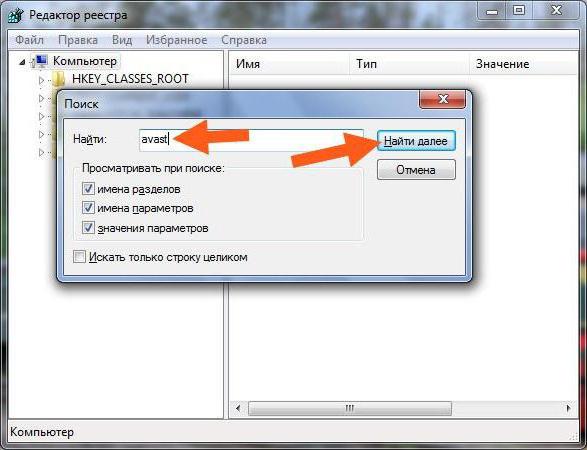
U njemu morate koristiti ugrađeni pretragusustav koji se zove ili kroz izbornik datoteka ili putem brze Ctrl + F kombinacije, a zatim postavite vrijednost na "avast" (bez navodnika). Pronašli su tipke, prebacujući se s jednog na drugi preko gumba "Pronađi sljedeće" ili pritiskom na tipku F3, trebate izbrisati, a zatim izvršiti potpuno ponovno pokretanje sustava.
Da ne bi ručno čistili registar,možete koristiti posebne alate (čak i prijenosne) kao što je RegCleaner koji će tražiti pogrešne ili rezidualne tipke i automatski ih ukloniti.
Kako potpuno deinstalirati Avast Free Antivirus s posebnim programom?
Ali postoji jednostavnija metoda. Pitanje o tome kako deinstalirati Avast Free Antivirus može se jednostavno riješiti pomoću programa Avastcleaner, koji se može preuzeti izravno iz službenog resursa za razvojne programere antivirusnih programa.
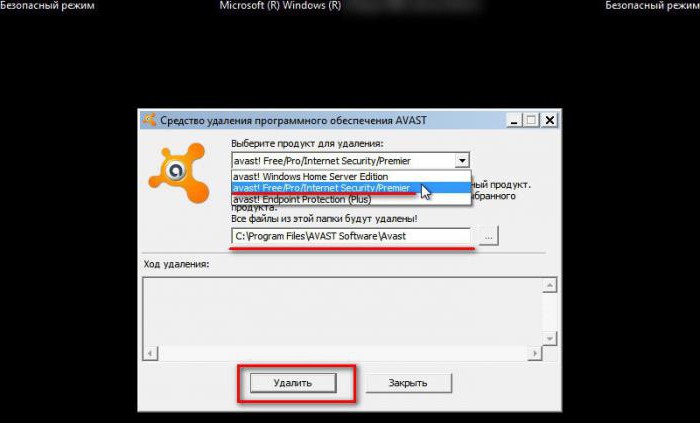
Uz to, također, sve je jednostavno, zaista, potrebno je započetiproizvedeni isključivo u sigurnom načinu rada boot. Dosta za pokretanje programa (što je prikazan u obliku jednog izvršnu EXE-datoteka, da se, je prenosiv), odabrati iz padajućeg popisa naziv verzije, aktivirao deinstalirati početak, pričekajte dok se ne završi i ponovno podizanje sustava (na završetku programa pružit će to učiniti).
Deinstaliranje antivirusnog softvera pomoću programa za deinstalaciju
Ali za pitanje kako deinstalirati Avast FreeAntivirus, postoji još jedan sličan rješenje koje se može koristiti ne samo za deinstalirati ovaj poseban paket, ali i za druge primjene, Explorer Bar, komponente sustava ili čak „ušivenim” u sustavu Windows apleta bilo koji drugi način se ne može izbrisati.
Naravno, govorimo o takvim moćnim paketima kaoiObit Uninstaller i Revo Uninstaller, ne računajući druge slične programe. Kao primjer koristimo iObit Uninstaller. Popis instaliranih programa gotovo jedan do jedan ponavlja sličan popis programa i komponenti sustava Windows. Kao i obično, prvo morate pronaći u njemu antivirusni i kliknite gumb Deinstaliraj ikonu s oznakom otpada.

Prvo, ugrađeni uninstaller počinjeantivirusni paket, a nakon standardnog uklanjanja morat ćete koristiti moćno skeniranje kako biste pronašli preostale komponente, među kojima možete pronaći datoteke, stavke registra i direktorije.
Na kraju pretraživanja, sama aplikacija je u potpunostioznačit će sve stavke. Ako se to ne dogodi, oni će morati biti samostalno odabrani (iako je malo vjerojatno da će se to dogoditi). Zatim, da biste potpuno očistili sustav, trebat ćete potvrditi okvir pored točke uništavanja datoteke i kliknite gumb za deinstalaciju. Možda ćete primiti poruku koja kaže da će neke stavke biti izbrisane nakon ponovnog pokretanja. Slažemo se i ponovno pokrenemo. Sada svakako možete dati sto posto jamstvo da je Avast iz sustava uklonjen u potpunosti i potpuno. Tada možete instalirati bilo koji drugi antivirusni paket, bez straha od sukoba ili neispravnog rada.
Kratki sažetak
Kao što možete vidjeti, pitanje kako ukloniti Avast FreeAntivirus, riješen je dovoljno jednostavno. Da ne raditi nepotrebne stvari, bolje je skinuti poseban alat za uklanjanje paketa ili postaviti određene deinstalirati. Međutim, uslužnim programom uklanjaju se samo anti-virus, a Uninstaller može biti korisno u drugim situacijama, tako da je bolje dati prednost njemu.
</ p>